How to Blur Photos on iPhone [2022]
نشرت: 2022-07-18هل تريد معرفة كيفية تعتيم الصور على iPhone؟ إذا كانت الإجابة بنعم ، فقد وصلت إلى المكان الصحيح. يبرز المنشور أفضل الطرق التي يمكنك وضعها في الاعتبار.
إذا كنت تستخدم منصات وسائط اجتماعية ، فمن المحتمل أنك شاهدت الصور بخلفيات ضبابية مثيرة للإعجاب على ملفات تعريف WhatsApp و Instagram وقنوات التواصل الاجتماعي الأخرى. في ضوء ذلك ، عادةً ما يعني تعلم كيفية تعتيم الصور على iPhone تعتيم الخلفية بحيث يحظى الموضوع الرئيسي (عنصر أو شخص) بأكبر قدر من الاهتمام. لذلك ، لا يتعين عليك الاعتماد على تلك الكاميرات ذات العدسة الأحادية العاكسة (DSLR) الكبيرة لإضافة تأثيرات ضبابية خلفية رائعة أو جذابة إلى صورك.
هناك طرق مختلفة لتحقيق ذلك. لا يهم إذا لم يكن لديك طرازات iPhone حديثة ، يمكنك حتى تطبيق تأثير التمويه على طرز iPhone القديمة. ستوجهك هذه الكتابة إلى أفضل خمس طرق يمكنك استخدامها لتعتيم خلفية صورة على iPhone.
5 طرق مختلفة لطمس الصور على iPhone
هناك عدة طرق لتعتيم الصور على iPhone. بدون مزيد من اللغط ، دعنا نقرأها أدناه.
الطرق 1: استخدم الوضع الرأسي لتعتيم الصور على iPhone
من أجل تعتيم الصور على جهاز iPhone الخاص بك ، لا تحتاج إلى الذهاب إلى أي مكان آخر ، ولكن من خلال الوضع الرأسي المدمج على iPhone. يسمح هذا الوضع للكاميرا بإنشاء تأثير ميداني متعمق ، مما يتيح لك التقاط الصور بتركيز حاد على خلفية وموضوع غير واضحين.
المدرجة أدناه هي طرز iPhone التالية التي تدعم الوضع الرأسي:
- عائلة iPhone 13 و iPhone 12 و iPhone 11.
- iPhone SE و iPhone SE3.
- iPhone XR و iPhone XS و iPhone XS Max.
- iPhone X و iPhone 8 Plus.
- آيفون 7 بلس.
خطوات استخدام Portrait Mode لتعتيم الصورة على iPhone:
الخطوة 1: افتح تطبيق الكاميرا على جهاز iPhone الخاص بك. ثم ، اسحب من اليمين إلى اليسار لتحديد الوضع الرأسي في الأسفل.
الخطوة 2: بعد ذلك ، قم بمحاذاة صورتك ، وتأكد من أن الموضوع على بعد 2 و 8 أقدام من الكاميرا. عندما تتم محاذاة الهدف بشكل صحيح ، سيتحول تأثير الإضاءة الرأسية إلى اللون الأصفر. بعد ذلك ، انقر فوق الزر Shutter ، وهناك قمت بالنقر فوق صورة بخلفية ضبابية على جهاز iPhone الخاص بك. 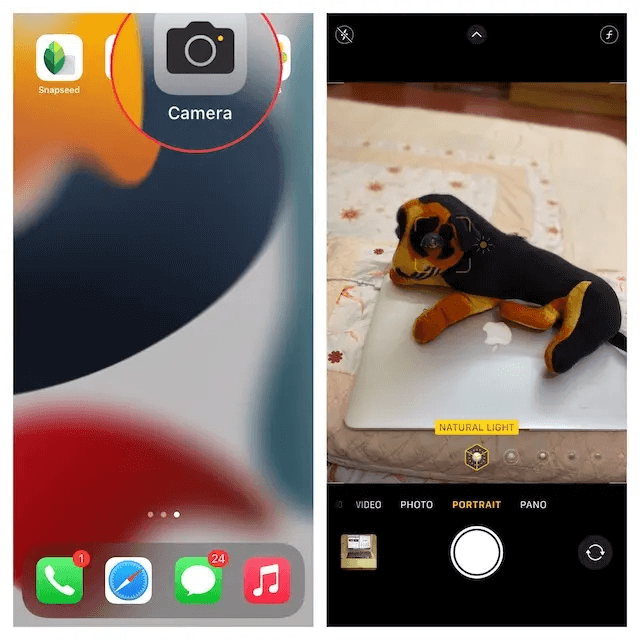
هناك بعض الأشياء التي يجب مراعاتها عند التقاط صورة صورة على أجهزة iOS الخاصة بك.
- لتزويدك بمساعدة إضافية أثناء التقاط الصور الشخصية ، يُخطرك تطبيق الكاميرا عندما تكون قريبًا جدًا أو بعيدًا جدًا أو إذا كانت المنطقة مظلمة بشكل مفرط.
- تأتي طرازات iPhone 11 أو 12 أو 13 Pro بخيارات تكبير متعددة للوضع الرأسي مثل 1X أو 2X. يمكنك التبديل بين الخيارات بمجرد النقر فوق الرمز المعني.
- يجب أن يتعرف جهاز iPhone SE2 و iPhone XR على وجه الفرد للنقر فوق صورة في الوضع الرأسي. على الرغم من أنها لا تعمل على الأشياء الجامدة.
اقرأ أيضًا: كيفية نقل الصور من iPhone إلى Mac
الطريقة 2: تغيير ضبابية الخلفية في الصور على iPhone
على أجهزة iPhone ، يمكن للمرء تغيير ضبابية الخلفية حتى بعد التقاط صورة شخصية. هل تعرف أن؟ لكي تكون أكثر تحديدًا ، سواء كنت ترغب في أن تكون صورتك الشخصية أكثر جاذبية أو تستخدم تأثير إضاءة مختلفًا ، يمكن أن يتيح لك تطبيق الصور تعديل صورك بسهولة أكبر. للقيام بذلك ، ما عليك سوى اتباع الخطوات المشتركة أدناه:
الخطوة 1: أولاً وقبل كل شيء ، قم بتشغيل تطبيق Photos على جهاز iPhone الخاص بك وانتقل إلى Portrait Photo الذي تريد تحريره. بعد ذلك ، انقر فوق تحرير في أعلى الجانب الأيمن من الشاشة.
الخطوة 2: بعد ذلك ، انقر فوق رمز f / number في الجزء العلوي الأيسر واستخدم شريط تمرير Depth Control الذي يظهر أسفل صورتك لتغيير قوة التمويه. لاحظ أن العدد الكبير يقلل من تأثير ضبابية الخلفية ، بينما العدد المنخفض يقوي تأثير التمويه على أجهزة iOS. إضاءة بورتريه ، إضاءة طبيعية ، إضاءة استوديو ، إضاءة محيطية ، إضاءة مسرح ، إضاءة أحادية اللون ، إضاءة عالية أحادية.

الخطوة 3: بمجرد الانتهاء من كل شيء ، انقر فوق الزر تم الظاهر في الزاوية اليمنى السفلية من الشاشة لحفظ جميع التغييرات التي تم إجراؤها مؤخرًا. بعد ذلك ، إذا كنت ترغب في التراجع عن التعديلات ، فما عليك سوى الانتقال إلى الصورة ، تحرير> عودة> العودة إلى الصورة الأصلية .
الطريقة 3: اقترب من موضوعك للحصول على تأثير ضبابي
ماذا ستفعل إذا لم يكن لديك أحدث إصدار من iPhone ولكنك لا تزال ترغب في تعتيم صورة على جهاز iPhone الخاص بك؟ لا داعي للذعر ، فهناك تكتيك قديم ولكنه لا يزال مفيدًا يتيح لك تعتيم خلفية الصورة على iPhone. كل ما عليك فعله هو الاقتراب أكثر من الموضوع لجعل الخلفية أقل وضوحًا. نعم ، لقد سمعت جيدًا ، الأمر بهذه البساطة وسهل الاستخدام. تولد الكاميرا المدمجة عمق تركيز بؤري قصيرًا عند التقاط هدف أقرب. يصبح Depth-Of-Field أقل عمقًا كلما اقتربت من موضوعك الرئيسي باستخدام كاميرا iPhone. أليس من السهل ضبط تركيز كاميرا iPhone الخاصة بك؟
اقرأ أيضًا: كيفية عمل نسخة احتياطية من صور iPhone على صور Google
الطريقة 4: استخدام أداة جهة خارجية لتعتيم خلفية الصورة على iPhone
يمكن أن تسمح لك العديد من تطبيقات الجهات الخارجية بتشويه خلفية الصورة على iPhone. تتيح لك برامج تحرير الصور الضبابية تحرير صورتك وتطبيق مرشحات أو تأثيرات مختلفة بسهولة وبسرعة. بعض من أفضل التطبيقات لطمس الخلفية على iPhone هي:
- طمس خلفية الصورة.
- طمس فوتو بلس.
- تطبيق التركيز.
- QuickBlur.
- ممحاة الخلفية.
- Mosaic and Blur Photo Editor. فسيفساء ومحرر صور طمس.
- تأثير كاميرا DSLR - طمس خلفية الصورة.
الطريقة الخامسة: اجعل هدفك في التركيز من خلال تأثير Blurred Vignette Effect
أخيرًا وليس آخرًا ، يمكنك أيضًا استخدام تأثير نقوش الصورة النصفية غير الواضحة من أجل تعتيم الصور على جهاز iPhone الخاص بك. على الرغم من أن هذا التأثير لا يمكن أن يوفر لك نفس النتيجة مثل الطرق المذكورة أعلاه ، إلا أنه شيء يجب أن تجربه على الأقل. الآن ، يجب أن تتساءل ، كيف يعمل هذا التأثير؟ أليس كذلك؟ حسنًا ، فإنه يجعل نقوش الصورة النصفية غير واضحة عبر حواف الشاشة بدلاً من تعتيم الخلفية الكاملة للصورة. نتيجة لذلك ، توجه تلك الحواف غير الواضحة تركيزك نحو الهدف.
لهذا الغرض ، يمكنك استخدام أي أداة موثوقة مثل Snapseed. تم تطوير Snapseed بواسطة Google ، وهو تطبيق مخصص لتحرير الصور لنظامي التشغيل Android و iOS يسمح للمستخدمين بتطبيق المرشحات الرقمية وتحسين جودة الصورة. لا عجب في اعتباره أحد أفضل تطبيقات تحرير الصور لنظام iOS. الآن ، دعنا نلقي نظرة على الخطوات أدناه لمعرفة كيفية استخدامها:
الخطوة 1: قم بتنزيل وتثبيت تطبيق Snapseed على جهاز iOS الخاص بك من متجر التطبيقات.
الخطوة 2: افتح التطبيق على جهازك وانقر على أيقونة PLUS لتشغيل مكتبة الصور الخاصة بك. الآن لديك خياران؛ إما فتح صورة من جهازك أو مجرد فتح الصورة الأخيرة. بدلاً من ذلك ، يمكنك أيضًا التمرير عبر معرض الصور الخاص بك لتحديد الصورة التي ترغب في تحريرها. 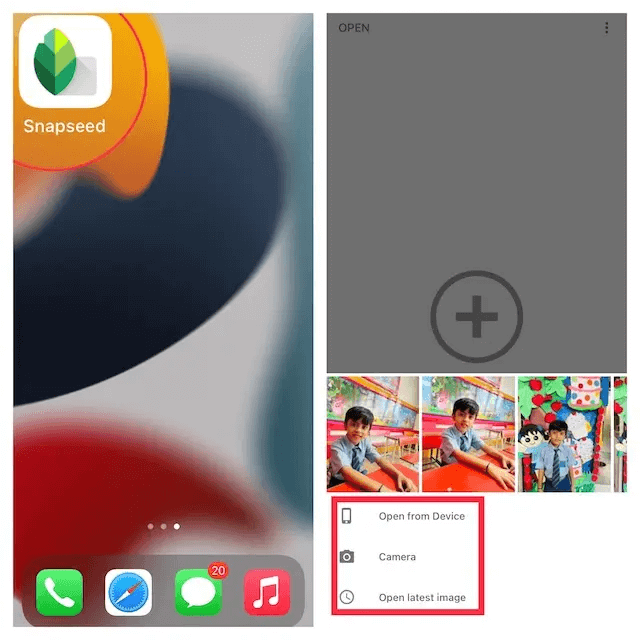
الخطوة 3: بعد ذلك ، توجه إلى علامة التبويب أدوات في الجانب السفلي من الشاشة واختر خيار Lens Blur. 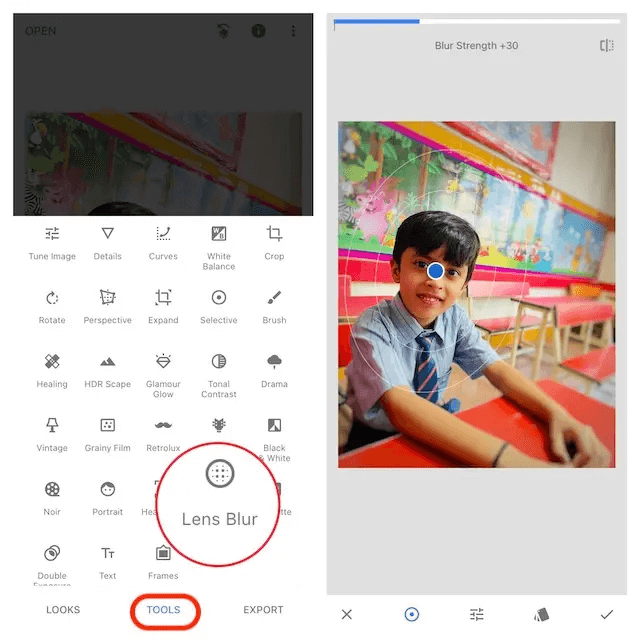
الخطوة 4: الآن ، سترى دائرتين من الدوائر البيضاء في الصورة التي اخترتها. بينما سيكون الجزء الموجود داخل الدائرة الداخلية هو التركيز الرئيسي ، وسيتم تعتيم الجزء الموجود خارج الدائرة. ستبدأ صورتك في الانتقال من حادة إلى ضبابية في المناطق الواقعة بين دائرتين. بناءً على متطلباتك ، يمكنك أيضًا تغيير حجم الصورة عن طريق ضمها بأصابعك. 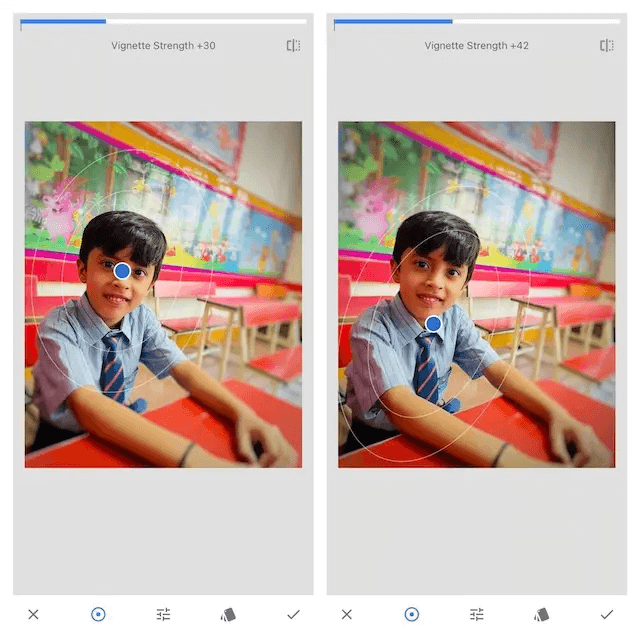
الخطوة 5: بمجرد الانتهاء من عملية تحرير صورتك ، انقر فوق علامة الاختيار الموضحة في الزاوية اليمنى السفلية من شاشتك. 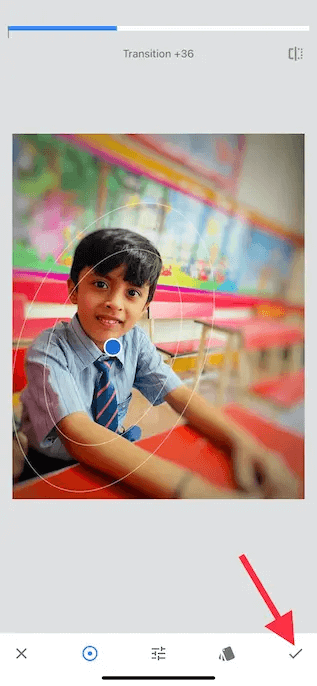
الخطوة 6: بعد ذلك ، انقر فوق تصدير وحدد خيار حفظ نسخة أو حفظ أو تصدير حسب حاجتك. وأنت انتهيت! 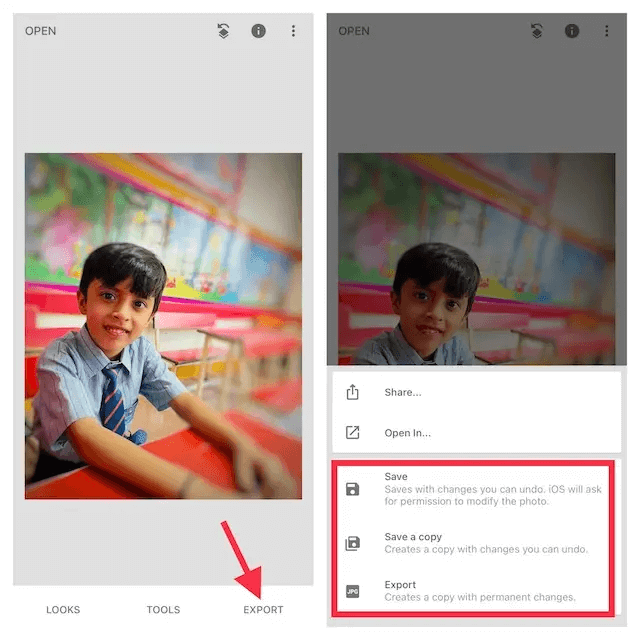
اقرأ أيضًا: كيفية ضغط الصور على iPhone و iPad
الكلمات الختامية حول كيفية تعتيم صورة على iPhone
لذلك ، كانت هذه بعضًا من أفضل الطرق وأسهلها التي يمكنك استخدامها لتعتيم الصور على جهاز iPhone الخاص بك. ومع ذلك ، يمكنك استخدام أي من الأساليب المذكورة أعلاه لطمس الصور على iPhone. في رأينا ، الطريقة الأكثر ملاءمة لإنشاء خلفية ضبابية واقعية في الصور هي استخدام الوضع الرأسي ، والذي يمكن الوصول إليه بسهولة على جميع أجهزة iPhone.
هل كان هذا الدليل مفيدًا؟ أخبرنا في مربع التعليقات أدناه. علاوة على ذلك ، يمكنك أيضًا إسقاط اقتراحاتك في التعليقات. علاوة على ذلك ، اشترك في النشرة الإخبارية لدينا للحصول على تحديثات تقنية منتظمة ومقالات إعلامية. إلى جانب ذلك ، يمكنك أيضًا متابعتنا على Facebook و Twitter و Pinterest و Instagram.
